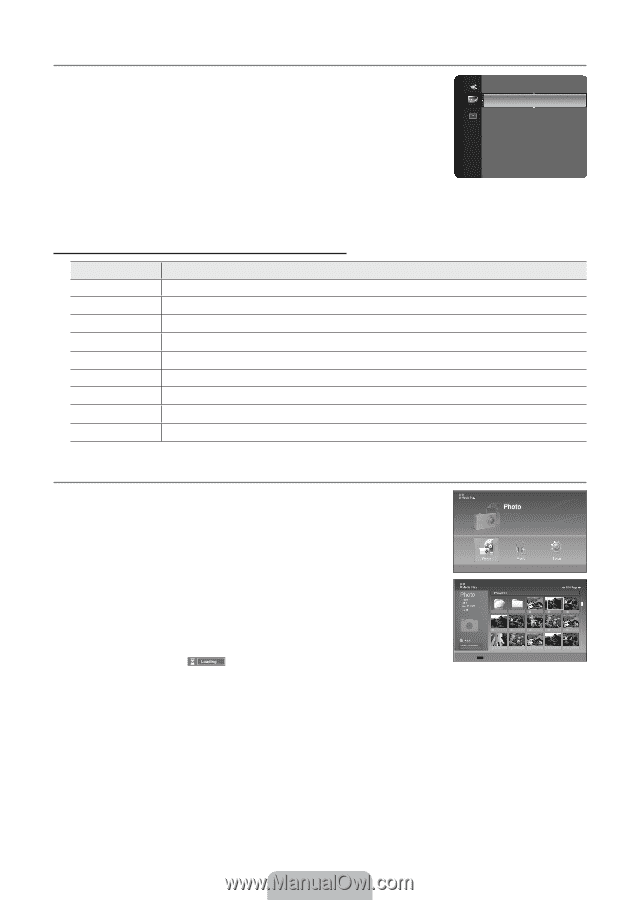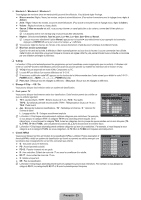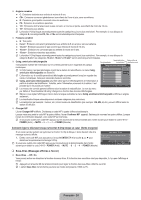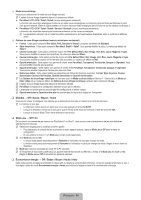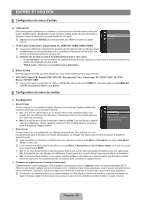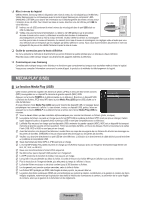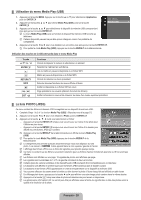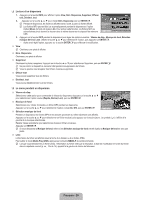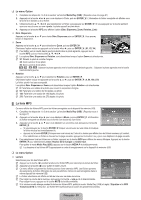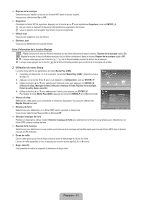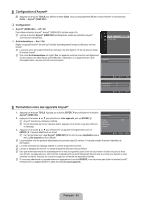Samsung LN46B550K1F User Manual (ENGLISH) - Page 77
Utilisation du menu Media Play USB, La liste PHOTO JPEG, Application, ENTER, Media Play USB, MEDIA.P
 |
View all Samsung LN46B550K1F manuals
Add to My Manuals
Save this manual to your list of manuals |
Page 77 highlights
¦ Utilisation du menu Media Play (USB) 1. Appuyez sur la touche MENU. Appuyez sur la touche ▲ ou ▼ pour sélectionner Application, puis sur ENTERE. 2. Appuyez sur les touches ▲ ou ▼ pour choisir Media Play (USB), puis sur la touche ENTERE. Application Anynet+ (HDMI-CEC) Media play (USB) ► 3. Appuyez sur la touche ▲ ou ▼ pour sélectionner le dispositif de mémoire USB correspondant, puis appuyez sur la touche ENTERE. N Le menu Media Play (USB) varie en fonction du dispositif de mémoire USB branché au téléviseur. N Certains dispositifs peuvent ne pas être pris en charge en raison d'un problème de compatibilité. 4. Appuyez sur la touche ◄ ou ► pour vous déplacer sur une icône, puis appuyez sur la touche ENTERE. O Pour quitter le mode Media Play (USB), appuyez sur la touche MEDIA.P de la télécommande. Utilisation des touches de la télécommande dans le menu Media Play Touche ENTERE ∂ ∑ RETURN R INFO EXIT e Fonctions Permet de déplacer le curseur et sélectionner un élément Sélectionner l'élément en surbrillance. Lire ou mettre en pause le diaporama ou le fichier MP3. Mettre en pause le diaporama ou le fichier MP3. Permet de retourner au menu précédent Exécuter diverses fonctions des menus Photo et Music. Arrêter le diaporama ou le fichier MP3 en cours. Page précédente ou suivante (élément de la liste de fichiers) Arrêter la fonction en cours et de retourner au menu d'un niveau supérieur précédent. ¦ La liste PHOTO (JPEG) Ce menu contient les fichiers et dossiers JPEG enregistrés sur un dispositif de mémoire USB. 1. Complete Steps 1 to 3 of 'La fonction Media Play (USB)'. (Reportez-vous à la page 27) 2. Appuyez sur la touche ◄ ou ► pour vous déplacer à Photo, puis sur ENTERE. 3. Appuyez sur la touche ou ► pour sélectionner un fichier. - Appuyez sur la touche ENTERE lorsque vous vous trouvez sur l'icône d'une photo pour l'afficher en plein écran. - Appuyez sur la touche ENTERE lorsque vous vous trouvez sur l'icône d'un dossier pour afficher tous les fichiers JPEG qu'il contient. XTICK 861MB/994MB Free n Dépl. E Intro. R Retour O Appuyez sur la touche MEDIA.P de la télécommande pour afficher le menu Media Play (USB). N Pour quitter le mode Media Play (USB), appuyez sur la touche MEDIA.P de la télécommande. Up Folder Forder1 Photo 0001 Photo 0001 None File 4 File 5 File 6 File 7 File 8 N Le chargement peut prendre quelques secondes lorsque vous vous déplacez sur une photo. À ce moment, l'icône apparaît dans le coin supérieur gauche de l'écran. File 9 File 10 File 11 File 12 File 13 Choisir n Dépl. I Option E Intro. R Retour N L'affichage des fichiers JPEG sous la forme de vignettes peut prendre quelque temps. N Ce menu ne contient que les fichiers qui portent l'extension jpg. Les fichiers d'autres formats tels que bmp ou tiff ne seront pas affichés. N Les fichiers sont affichés sur une page. 15 vignettes de photos sont affichées par page. N Les vignettes sont numérotées de 1 à 15, de gauche à droite et du haut vers le bas. N Certains types de caméra numérique et de dispositif audio USB pourraient être incompatibles avec ce téléviseur. N Les dossiers sont affichés en premier suivis par les fichiers JPEG contenus dans le dossier courant. N Les dossiers et les fichiers JPEG apparaissent en ordre d'enregistrement sur le dispositif de mémoire USB. N Vous pouvez effectuer des zooms avant et arrière ou faire tourner la photo à l'écran lorsqu'elle est affichée en plein écran. N En affichage plein écran, appuyez sur la touche ◄ ou ► pour afficher une autre image photo contenu dans le même dossier. N Appuyez sur la touche ∂ lorsqu'une icône de photo est sélectionnée pour lancez un diaporama. N Les photos sans information EXIF ne seront peut-être pas affichées sous la forme de vignette dans la liste des photos selon la qualité et la résolution de la photo. Français - 28